win10卡在转圈圈不动了 win10开机转圈圈卡住不动解决方法
更新时间:2024-03-23 13:25:24作者:big100
当我们使用Win10系统时,有时候会遇到开机后卡在转圈圈不动的情况,这种情况让人感到非常困惑和焦虑,特别是当我们急需使用电脑时。不要担心因为这个问题是可以解决的。在本文中我们将探讨一些解决方法,帮助您解决Win10开机卡住不动的问题。无论是软件问题还是硬件问题,我们都将提供一些建议和技巧,帮助您重新恢复电脑的正常运行。让我们一起来看看吧!
具体方法:
1.点击详细信息
按“ctrl+alt+del”组合键,调出任务管理器。点击“详细信息”。
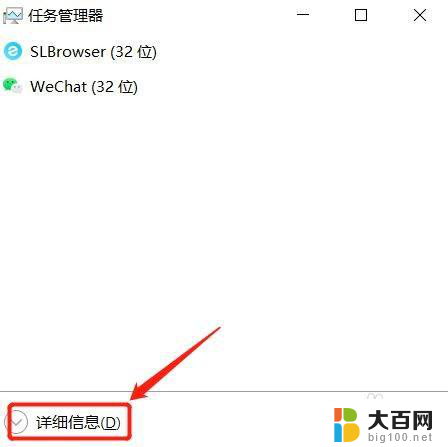
2.新建文件
点击文件-新建任务,输入explorer.exe。
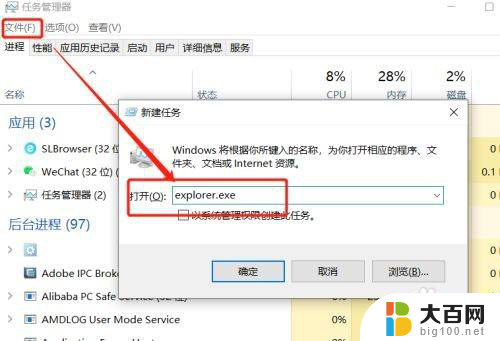
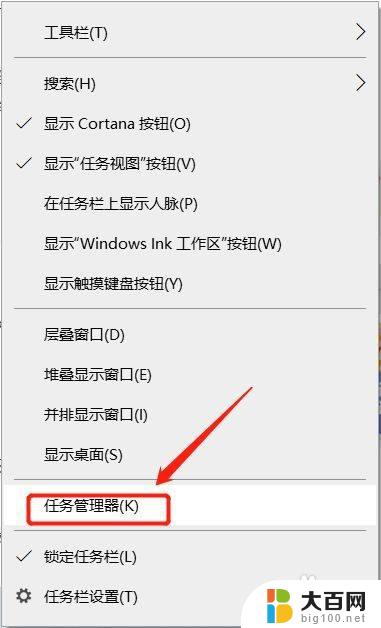
3.取消加载启动项
进入桌面后,鼠标右键任务栏。选择任务管理器,点击文件-新建任务,输入msconfig,勾选以系统管理员权限,进入系统配置界面,点选有选择的启动,取消加载启动项的勾选。
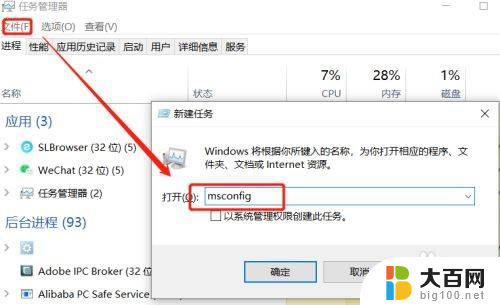
4.关闭杀毒软件
关闭第三方安全类杀毒软件测试(常见的360安全卫士,金山毒霸。卡巴斯基等等)。
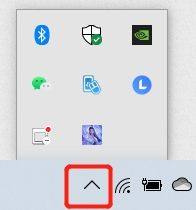
5.重启电脑
重新启动电脑,查看故障是否彻底解决。
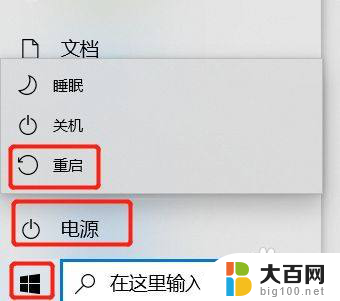
以上就是win10卡在转圈圈不动了的全部内容,若您遇到相同问题,可参考本文中的步骤进行修复,希望本文对您有所帮助。
win10卡在转圈圈不动了 win10开机转圈圈卡住不动解决方法相关教程
- win10重启卡在转圈 win10开机转圈圈卡住不动进不去系统
- win10开机进入桌面后一直转圈圈 Win10系统开机转圈圈无法启动怎么办
- win10打开程序转圈圈 win10开机蓝屏转圈圈
- win10开机欢迎界面转圈圈很久 Win10开机欢迎界面转圈解决方法
- win10鼠标点击的红圈圈 win10 鼠标旁边有个小圈圈不停转
- win10电脑任务栏一直转圈圈 win10任务栏转圈圈无法操作原因
- 音频文件怎么转发朋友圈 音频在微信朋友圈怎么发
- 苹果的圆圈圈怎么关闭 苹果13关闭小圆圈方法
- win11登陆microsoft账户一直转圈 win11登录界面卡在登录状态
- win10右击桌面后鼠标转圈 win10桌面右键一直加载
- 国产CPU厂商的未来较量:谁将主宰中国处理器市场?
- 显卡怎么设置才能提升游戏性能与画质:详细教程
- AMD,生产力的王者,到底选Intel还是AMD?心中已有答案
- 卸载NVIDIA驱动后会出现哪些问题和影响?解析及解决方案
- Windows的正确发音及其读音技巧解析:如何准确地发音Windows?
- 微软总裁:没去过中国的人,会误认为中国技术落后,实际情况是如何?
微软资讯推荐
- 1 显卡怎么设置才能提升游戏性能与画质:详细教程
- 2 ChatGPT桌面版:支持拍照识别和语音交流,微软Windows应用登陆
- 3 微软CEO称别做井底之蛙,中国科技不落后西方使人惊讶
- 4 如何全面评估显卡配置的性能与适用性?快速了解显卡性能评估方法
- 5 AMD宣布全球裁员4%!如何影响公司未来业务发展?
- 6 Windows 11:好用与否的深度探讨,值得升级吗?
- 7 Windows 11新功能曝光:引入PC能耗图表更直观,帮助用户更好地监控电脑能耗
- 8 2024年双十一七彩虹显卡选购攻略:光追DLSS加持,畅玩黑悟空
- 9 NVIDIA招聘EMC工程师,共同推动未来技术发展
- 10 Intel还是AMD游戏玩家怎么选 我来教你双11怎么选CPU:如何在双11选购适合游戏的处理器
win10系统推荐
系统教程推荐
- 1 win11查看内存占用 Win11内存占用情况查看方法
- 2 win11已经安装的应用怎样修改安装路径 Win11如何更改软件安装位置
- 3 win11桌面图标点了没有反应 电脑桌面图标无法点击怎么办
- 4 win11登陆界面命令行窗口怎么打开 cmd怎么打开
- 5 win10系统消息提示音怎么关闭 薄语消息提示音关闭方法
- 6 win11快速输入日期 Excel时间输入方法
- 7 win11administrator怎么删除 Mac怎么移除管理员权限
- 8 win10怎么看是不是安全模式 win10开机如何进入安全模式
- 9 win11密码修改jilu 笔记本如何重置密码
- 10 win10命令行修改ip地址 win10怎么设置局域网IP地址